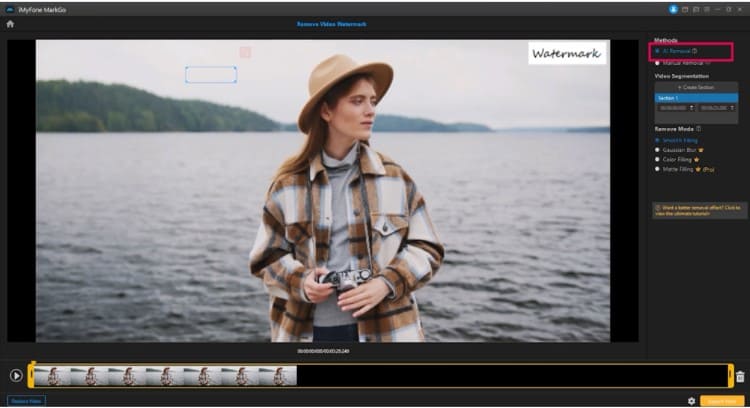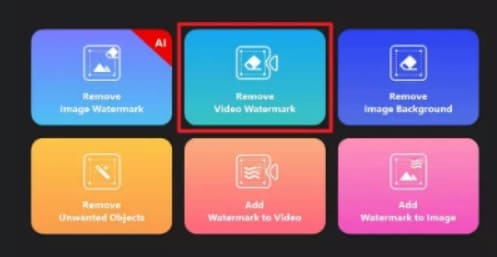Để đóng dấu bản quyền Video, hình ảnh, thông thường người ta sẽ chèn thêm Logo hoặc dòng chữ thường gọi là đóng dấu mờ hay Watermark vào trên ảnh. Hiện nay có rất nhiều công cụ để xóa Watermark trên Video, tuy nhiên với công cụ iMyFone MarkGo bạn có thể xóa các logo và Watermark bằng ba phương pháp dưới đây:
Phương pháp 1: Xóa hình Watermark bằng AI
iMyFone MarkGo đi kèm với AI mạnh mẽ và các công cụ hỗ trợ dựa trên thuật toán để xóa Watermark khỏi ảnh tự chụp và video. Nó kết hợp công nghệ phát hiện và các kỹ thuật khác để xóa Watermark rõ ràng và có chữ ký.
Tính năng AI sẽ tự động xóa văn bản, đối tượng và thậm chí cả người mà không ảnh hưởng đến chi tiết hoặc chất lượng của video. Đây là cách xóa Watermark bằng công nghệ AI.
Bước 1: Cài đặt iMyFone MarkGo để xóa nền
Bước đầu tiên liên quan đến việc tải xuống và cài đặt iMyFone Mark Go. Nó có sẵn trên trang web chính thức.
Khi iMyFone MarkGo được cài đặt thành công, hãy nhấp vào Xóa Watermark video. Tính năng này được hỗ trợ bởi AI, vì vậy hãy cùng tìm hiểu thêm về nó.
Bước 2: Chọn Watermark
- Tải video lên.
- Kéo công cụ lựa chọn vào Watermark trong video để loại bỏ nó. Bạn có thể xem hộp trong ảnh chụp nhanh bên dưới.
- Xác nhận chỉnh sửa bằng cách phát video mà không có Watermark.
Bước 3: Xuất ảnh
Xuất video và lưu vào thư mục bạn thích.
Phương pháp 2: Xóa Watermark, logo thủ công
iMyFone MarkGo cũng cho phép người dùng xóa Logo, Watermark khỏi video. Tuy nhiên, tùy chọn cuối cùng là hoàn toàn thủ công và không dựa trên thuật toán. Bạn có thể thực hiện như sau:
Bước 1: Tải xuống Video
- Tải và cài đặt iMyFone MarkGo.
- Nhấp vào biểu tượng thứ hai có nội dung “Remove Video Watermark”.
- Sau khi cửa sổ thứ hai được tải, hãy nhấp vào Add video.
- Nhập video vào iMyFone MarkGo. Nút hiển thị trên màn hình trung tâm.
Bước 2: Tải video lên
Sau khi video được tải lên thành công để xóa Watermark, bạn sẽ thấy danh sách các công cụ lựa chọn ở bên phải.
Bước 3: Các công cụ loại bỏ
Tuy nhiên, trước tiên, hãy kéo các khung để Watermark bạn muốn xóa nằm bên trong khung.
Các chế độ xuất hiện ở bên phải bên dưới dòng thời gian. Chỉnh sửa video bằng Smooth Filling Gaussian Blur, Color Filling và Matte Filling. Nó sẽ giúp duy trì màu sắc và pixel gốc của video sau khi bạn loại bỏ Watermark.
Bước 4: Xem trước
Sau khi xóa Watermark, bạn có thể xem lại video ở bên tay trái
Bước 5: Xuất
Nhấp vào nút Export Now màu vàng ở dưới cùng bên phải để xuất video. Lưu nó vào đường dẫn thư mục bạn thích và thưởng thức video không có Watermark mà bạn đã xóa một cách dễ dàng.
Phương pháp 3: Xóa Watermark bằng tùy chọn Gaussian Blur
Bước 1
- Bước đầu tiên cũng vậy; tải và cài đặt iMyFone Mark Go.
- Chọn tính năng Xóa Watermark video và đợi cửa sổ tiếp theo tải.
- Nhấp vào Xóa Watermark video để tiếp tục quá trình xóa Watermark khỏi video.
Bước 2
- Tải video lên bằng cách nhấp vào nút giữa màn hình hoặc chỉ cần kéo video lên giao diện.
- Duyệt qua các video bạn muốn chỉnh sửa. Tính năng này rất giống với xóa Watermark khỏi ảnh và ảnh tự chụp. iMyFone cho phép bạn chỉnh sửa video chất lượng mà không bị treo hoặc bỏ qua.
Bước 3
- Sau khi tải video lên thành công, hãy kéo hộp hình chữ nhật có thể điều chỉnh lên trên Watermark.
- Sử dụng nó để chọn khu vực mà tính năng Gaussian cũng sẽ áp dụng. Khi khu vực được xác nhận, hãy nhấp vào Gaussian Blur. Nó sẽ ngay lập tức xóa Watermark. Ngoài ra, bạn có thể sử dụng bộ hẹn giờ để đảm bảo hiệu ứng làm mờ hoạt động.
Bước 4
Gaussian Blur đã xóa thành công. Bạn có thể xem trước video hoặc chỉ cần lưu video bằng cách nhấp vào “Export” ở dưới cùng bên phải.
Tại sao bạn nên làm việc với Gaussian Blur?
Ưu điểm
- iMyFone là một công cụ tuyệt vời và đơn giản.
- Giao diện người dùng dễ hiểu, giảm thiểu sự phức tạp.
- Kích thước video nhỏ hơn tải xuống trong vài giây, tiết kiệm thời gian quý báu.
Nhược điểm
Gaussian Blur chỉ có sẵn trong phiên bản cao cấp, đòi hỏi một khoản phí và bản quyền để hoạt động. Tuy nhiên, các công cụ AI đã có mặt trong phiên bản thử nghiệm.
Các câu hỏi thường gặp
Làm cách nào để xóa Watermark khỏi video?
Sau đây là một số cách bạn có thể xóa Watermark khỏi video:
- Bạn có thể xóa Watermark khỏi video bằng cách cắt Watermark đó và thay thế Watermark.
- Các tùy chọn khác bao gồm phóng to video, để Watermark trở nên nằm ngoài khung hình.
- Cuối cùng, bạn luôn có thể làm mờ Watermark để giúp loại bỏ phần nào.
Công cụ nào xóa Water video tốt nhất?
iMyFone MarkGo là công cụ tốt nhất để xóa và chỉnh sửa các đối tượng không mong muốn trong video và hình ảnh. Giao diện người dùng rất thân thiện và cung cấp kết quả ở cấp độ chuyên nghiệp. Người dùng mới nên dùng phiên bản dùng thử trước khi mua phiên bản cao cấp.
Làm cách nào để xóa hình mờ khỏi video và hình ảnh?
Có các công cụ và phần mềm trực tuyến sẽ hỗ trợ người dùng xóa hình mờ khỏi video và hình ảnh. Đây là phần mềm dựa trên thuật toán phân tích phương tiện để loại bỏ hình mờ. Tuy nhiên, một số công cụ có thể đi kèm với phiên bản cao cấp với các tính năng mở rộng.
Làm cách nào để xóa mờ hình ảnh khỏi video và hình ảnh?
Có các công cụ và phần mềm trực tuyến sẽ hỗ trợ người dùng xóa mờ khỏi video và hình ảnh. Đây là phương tiện phân tích kỹ thuật dựa trên phần mềm để loại bỏ mờ hình. Tuy nhiên, một số công cụ có thể đi kèm với nâng cấp phiên bản với phần mở rộng tính năng.
Xóa hình mờ và hình nền bằng iMyFone MarkGo
iMyFone MarkGo là một công cụ do Filme cung cấp để xóa hình mờ và nền trong hình ảnh, ảnh chụp, video và chân dung. Bạn có thể chỉnh sửa phương tiện ngay lập tức chỉ với một vài cú nhấp chuột trong khi trải nghiệm các tính năng sau:
- iMyFone MarkGo xác định màu sắc và hình mờ bằng giao diện dựa trên thuật toán của nó mà không ảnh hưởng đến màu sắc hoặc điểm ảnh.
- iMyFone MarkGo khôi phục video và ảnh đã chỉnh sửa về vẻ đẹp ban đầu của chúng bằng tính năng Làm đầy mờ.
- Tính năng làm mờ Gaussian sẽ xóa logo trong video một cách liền mạch với ba lần nhấp.
iMyFone MarkGo đảm bảo an toàn trong thanh toán và bảo vệ thông tin khách hàng. Hơn nữa, nếu bạn không hài lòng với hiệu suất, iMyFone MarkGo đi kèm với bảo đảm hoàn tiền trong 30 ngày.